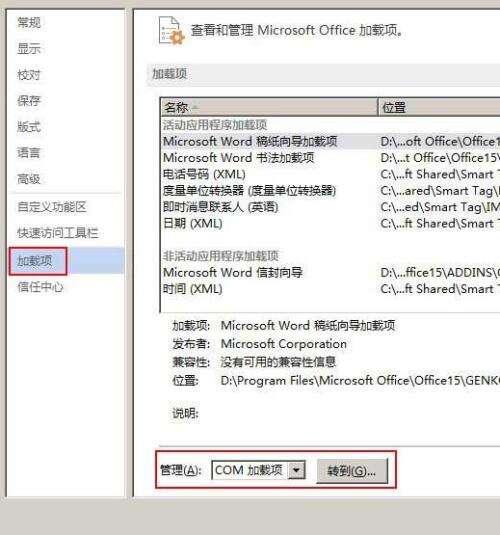如何解决word2013停止工作
办公教程导读
收集整理了【如何解决word2013停止工作】办公软件教程,小编现在分享给大家,供广大互联网技能从业者学习和参考。文章包含956字,纯文字阅读大概需要2分钟。
办公教程内容图文
图1
如果可以进入Word2013工作窗口,也可以单击“文件”,再选择“选项”。
2)单击“转到”,打开窗口如图2所示:
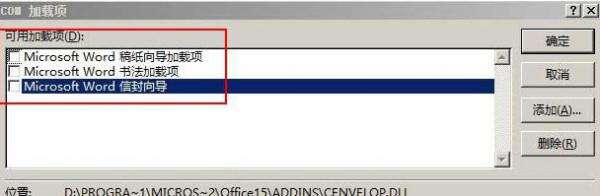
图2
3)单击加载项把它们前面的勾都去掉,最后单击“确定”,COM 加载项就被禁用了。
4)如果还没有解决问题,再选择图1中“管理”右边的下拉框,选择其它选项,再点击“转到”,看看还有无加载项没有禁用。
解决word2013停止工作方法二:删除模板 Normal.dotm
1、打开一个文件夹,把以下路径
C:\Users\Administrator\AppData\Roaming\Microsoft\Templates
复制到地址栏回车,打开 Word2013 模板 Normal.dotm 所在文件夹:
2、删除 Normal.dotm 文件,重新打开 Word2013,它会自动新建 Normal.dotm 文件。
3、如果在上述文件找不到 Normal.dotm,可打开 C盘,搜索 Normal.dotm。
解决word2013停止工作方法三:修改注册表
1、依次选择“开始” → 运行(或按 win + R),输入 regedit 回车,打开注册表编辑器。
2、定位倒
HKEY_CURRENT_USER\Software\Microsoft\Office\15.0\Word
把 Word 重命名为 Word1。
3、定位到
HKEY_LOCAL_MACHINE\SOFTWARE\Microsoft\Office\Word\Addins
把 Addins 重命名为 Addins1 即可。
上述三种解决Word2013停止工作的方法,首先应该考虑第一种方法,如果不行,再尝试第二、三种方法;如果还不行,就把 Office2013 卸载,重新安装一次。
办公教程总结
以上是为您收集整理的【如何解决word2013停止工作】办公软件教程的全部内容,希望文章能够帮你了解办公软件教程如何解决word2013停止工作。
如果觉得办公软件教程内容还不错,欢迎将网站推荐给好友。